Bagaimana cara menemukan dan mengganti dengan cepat di beberapa lembar kerja atau seluruh buku kerja?
Untuk menemukan dan mengganti karakter atau kata di lembar kerja aktif mungkin mudah bagi Anda, tetapi bagaimana dengan menemukan dan mengganti beberapa lembar kerja atau seluruh buku kerja? Mengikuti tutorial ini, Anda akan menemukan triknya.
Temukan dan ganti di beberapa lembar kerja atau seluruh buku kerja dengan fitur Temukan dan Ganti
Temukan dan ganti di beberapa lembar kerja atau seluruh buku kerja dengan Kutools for Excel yang praktis ![]()
Temukan dan ganti di beberapa lembar kerja atau seluruh buku kerja dengan fitur Temukan dan Ganti
Temukan dan ganti beberapa lembar acroos
1. tekan Ctrl untuk memilih beberapa lembar yang ingin Anda cari dan ganti sementara itu. Lihat tangkapan layar:

olymp trade indonesiaTip: Memegangnya Ctrl kunci, Anda dapat memilih beberapa lembar yang tidak berdekatan dengan mengklik setiap lembar di Tab Lembar batang; Memegang perubahan kunci, Anda dapat memilih beberapa lembar yang berdekatan dengan mengklik lembar pertama dan yang terakhir di Tab Lembar bar.
2. Kemudian tekan Ctrl + H untuk membuka Cari dan Ganti dialog, lalu ketikkan teks yang ingin Anda ganti Temukan apa kotak teks, dan teks perlu diganti dengan ke dalam Ganti dengan kolom tulisan. Lihat tangkapan layar:

3. klik Ganti Semua. Dan dialpg muncul untuk memberi tahu Anda berapa banyak penggantian yang telah dilakukan. Lihat tangkapan layar:

4. klik OK > Penyelesaian untuk menutup dialog. Sekarang teks telah diganti.
Temukan dan ganti di seluruh buku kerja.
1. tekan Ctrl + H untuk membuka Cari dan Ganti dialog, ketikkan teks yang ingin Anda ganti Temukan apa kotak teks, dan teks perlu diganti dengan ke dalam Ganti dengan kolom tulisan. Lihat tangkapan layar:
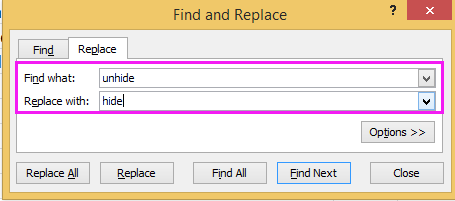
2. klik Opsi untuk memperluas dialog, lalu pilih Buku catatan dalam Dalam daftar drop-down. Lihat tangkapan layar:
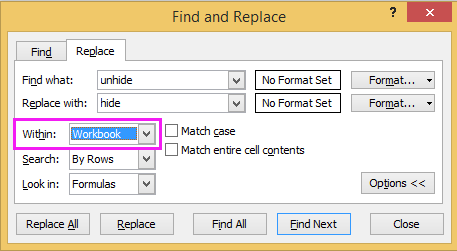
3. Klik Ganti Semua tombol. Kemudian dialog baru muncul dan menunjukkan berapa banyak penggantian yang telah dilakukan.

4. klik OK > Penyelesaian untuk menutup harian. Kemudian semua teks yang Anda tentukan telah diganti di seluruh buku kerja.
Temukan dan ganti di beberapa lembar kerja atau seluruh buku kerja dengan Kutools for Excel yang praktis
Dengan Kutools untuk Excel, Anda bisa menemukan dan mengganti kata di seluruh lembar dan seluruh buku kerja dengan Navigasi pane
| Kutools untuk Excel, dengan lebih dari 300 fungsi praktis, membuat pekerjaan Anda lebih mudah. |
Setelah pemasangan gratis Kutools for Excel, lakukan seperti di bawah ini:
1. Buka buku kerja, dan klik Kutools > Navigasi untuk menunjukkan Navigasi panel, lalu klik Cari dan Ganti tab untuk pergi ke Cari dan Ganti bagian. Lihat tangkapan layar:

2. Dalam Cari dan Ganti bagian:
(1) Pilih menggantikan tab, dan ketikkan teks yang ingin Anda ganti di Temukan apa kotak teks, dan teks yang ingin Anda ganti di Ganti dengan kotak teks, pilih rentang skala yang ingin Anda temukan dan ganti teks di dalamnya Isi isi bagian, lalu klik Ganti Semua untuk menggantinya. Jika Anda hanya ingin menemukan teks di seluruh buku kerja, klik Temukan semua tombol, semua teks akan menjadi daftar. Lihat tangkapan layar:

(2) Jika Anda ingin mencari dan mengganti di lembar yang dipilih, lembar aktif, buku kerja aktif atau pilihan, klik Dalam daftar drop-down, pilih skala yang Anda butuhkan. lihat tangkapan layar:

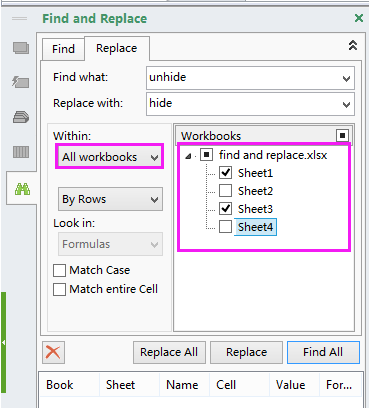
olymp trade indonesiaTip: Jika Anda tidak dapat menemukan file Dalam daftar drop-down dan Workbook daftar, klik tombol luaskan untuk memperluas lanjutan Cari dan Ganti pilihan. Lihat screenshot di bawah ini:

Dengan Kutools untuk Excel'S Navigasi panel, Anda dapat beralih di antara dua lembar kerja, membuat daftar semua lembar, kolom dan nama, menambahkan gambar atau rumus yang biasanya Anda gunakan ke dalam favorit dan sebagainya. Untuk detail selengkapnya tentang panel navigasi, silakan klik di sini.
Catatan: Secara default, pintasan untuk mengaktifkan Kutools ' Cari dan Ganti dialognya Menangkan + W., tetapi jika Anda terbiasa dengan pintasan tersebut Ctrl + F, Anda dapat pergi ke pengaturan untuk memeriksa Menekan Ctrl + F untuk menerapkan Temukan dan Ganti Kutools opsi, dan kemudian saat Anda menekan Ctrl + F, Ini Cari dan Ganti dialog muncul.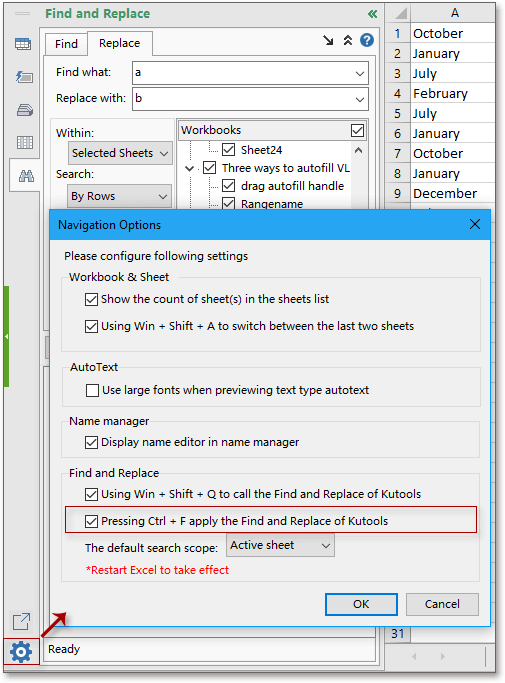
Demo
Alat Produktivitas Kantor Terbaik
Tingkatkan Keterampilan Excel Anda dengan Kutools for Excel, dan Rasakan Efisiensi yang Belum Pernah Ada Sebelumnya. Kutools for Excel Menawarkan Lebih dari 300 Fitur Lanjutan untuk Meningkatkan Produktivitas dan Menghemat Waktu. Klik Di Sini untuk Mendapatkan Fitur yang Paling Anda Butuhkan...

Tab Office Membawa antarmuka Tab ke Office, dan Membuat Pekerjaan Anda Jauh Lebih Mudah
- Aktifkan pengeditan dan pembacaan tab di Word, Excel, PowerPoint, Publisher, Access, Visio, dan Project.
- Buka dan buat banyak dokumen di tab baru di jendela yang sama, bukan di jendela baru.
- Meningkatkan produktivitas Anda sebesar 50%, dan mengurangi ratusan klik mouse untuk Anda setiap hari!
